Como ativar o Modo Noturno no Echo Spot

Se você usa o seu Echo Spot como um despertador de cabeceira, pode se beneficiar de ativar o Modo Noturno. Esse recurso muda o fundo para preto e escurece a tela para que ele não cegue você à noite enquanto você está tentando dormir.
RELACIONADO: Como desativar a câmera no ponto de eco
antes começamos a mostrar-lhe como ativar o Modo Noturno, tenha em mente que ele apenas escurece a tela em certa porcentagem. Portanto, se você tiver o seu Echo Spot no brilho total de 100%, o Modo Noturno não diminuirá o todo até a configuração mais fraca. Considerando que, se você tiver o brilho da tela em 50% ou mais, a tela escurecerá muito mais quando estiver no Modo Noturno.
Desejo que a tela diminua até 100% de brilho - talvez a Amazon liberte um atualização de software no futuro para resolver isso, mas por enquanto, tenha isso em mente.
Para ativar o Modo Noturno, comece deslizando para baixo a partir da parte superior da tela e tocando no ícone de roda dentada de configurações. > Role para baixo e, em seguida, toque na opção "Home & Clock".
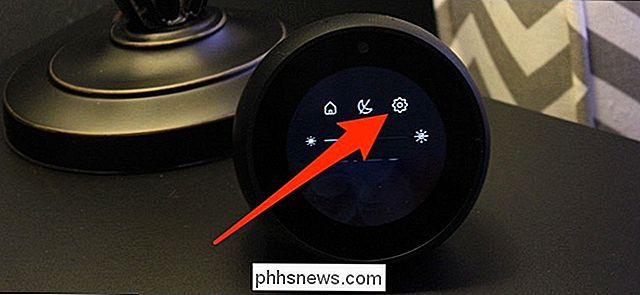
Na parte inferior, toque na opção "Night Mode".
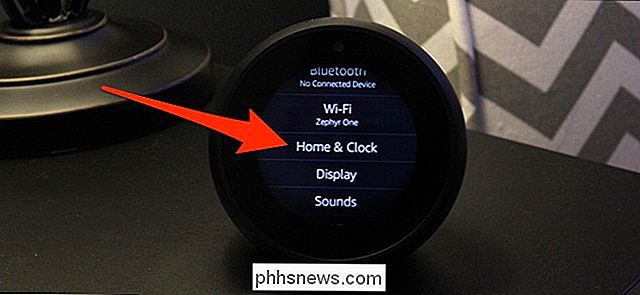
Em seguida, toque no botão "Nighttime Clock".
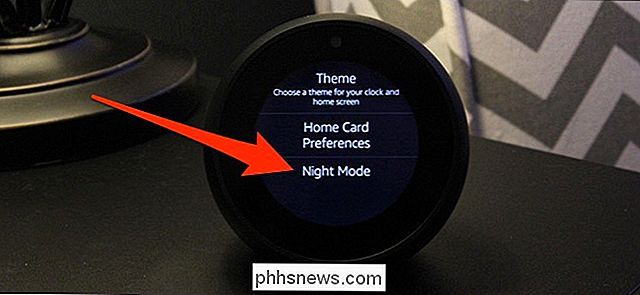
Depois disso, você pode tocar na opção "Programado" se você quiser ativar e desativar o Modo Noturno automaticamente em determinados momentos.
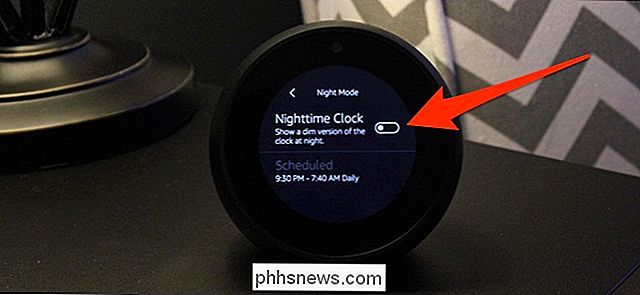
Você pode achar que, mesmo na configuração mais fraca, a tela pode ser um pouco brilhante demais, especialmente se você gosta de dormir na escuridão do passo. No entanto, eu estava pessoalmente feliz com o quão fraca a tela ficava no Modo Noturno - ela nunca cegava, mas eu ainda podia ver facilmente a hora toda vez que eu olhava para ela.
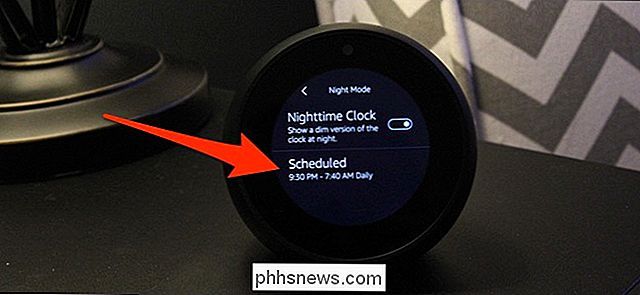

Como adicionar quase todas as informações à barra de menus do seu Mac Com o BitBar
Existe alguma informação que você deseja acompanhar, constantemente? Para muitos usuários de Mac, a barra de menu é o lugar para colocar coisas assim, mas isso significa coletar aplicativos individuais para coisas como clima, status de rede e muito mais. BitBar é um programa gratuito que pode mostrar basicamente qualquer coisa no seu menu Barra.

Como alterar o mecanismo de pesquisa padrão do Chrome
O mecanismo de pesquisa padrão do Google Chrome é, sem surpresa, o Google. Para a grande maioria dos usuários, tudo bem. No entanto, existem aqueles que podem querer alterar o mecanismo de pesquisa padrão para o Yahoo !, o Bing ou até mesmo adicionar algo personalizado. Veja como isso funciona. Normalmente, quando você digita um termo de pesquisa na omnibox do Chrome, ele exibe resultados do Google quando você pressiona Enter.



